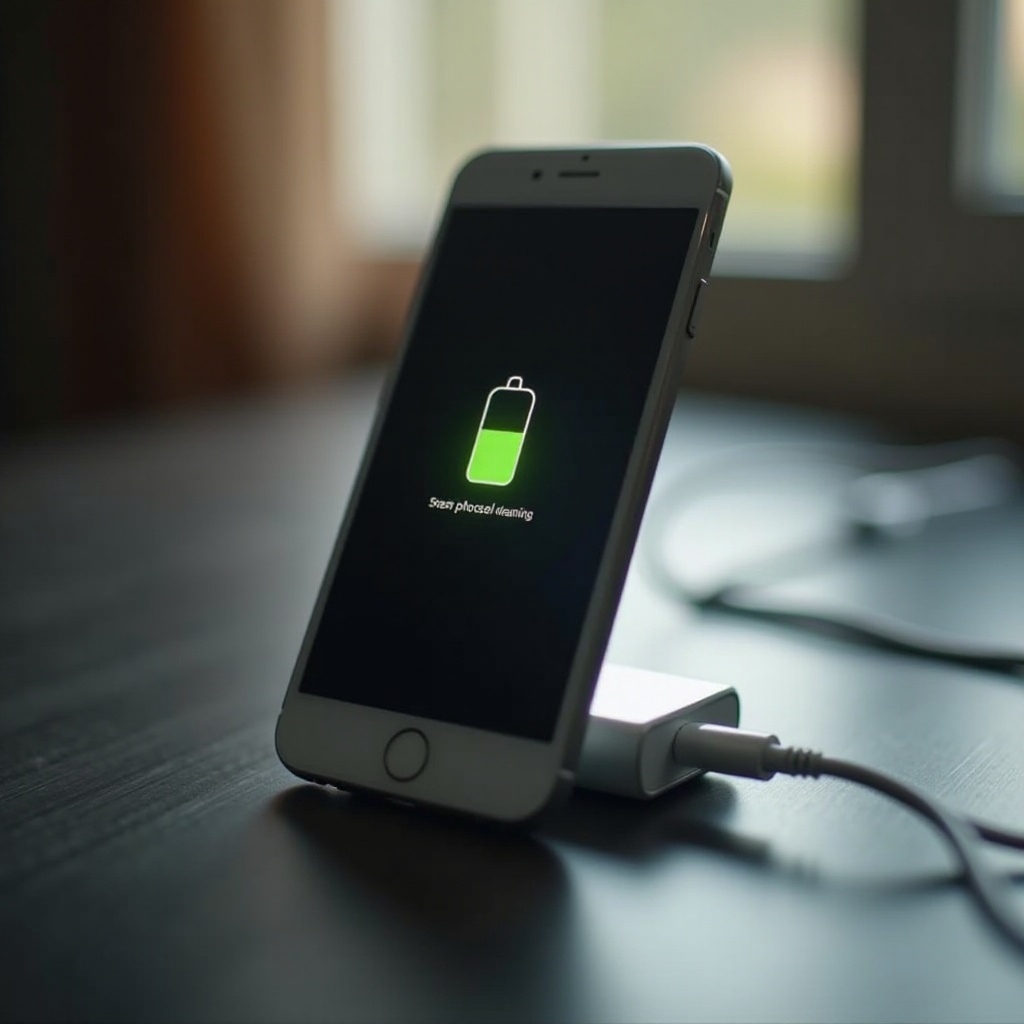はじめに
Echo Dotに問題がありますか?あなただけではありません。多くのユーザーが、Echo Dotデバイスが機能しなくなる瞬間に遭遇します。これは、接続の悪さやAlexaの反応の鈍さ、または音質の問題によるものかもしれません。これらの中断は、スマートホームセットアップから期待されるシームレスな体験を損なう可能性があります。このガイドでは、一般的なEcho Dotの問題を診断し、解決するための実践的な解決策を紹介します。最初は初期チェックと簡単な修正から始め、高度なトラブルシューティング技術に進みます。これらの解決策を理解することで、Echo Dotの機能を回復し、将来の問題を防ぐことさえできます。さあ、あなたのEcho Dotを完璧に機能させるために始めましょう。
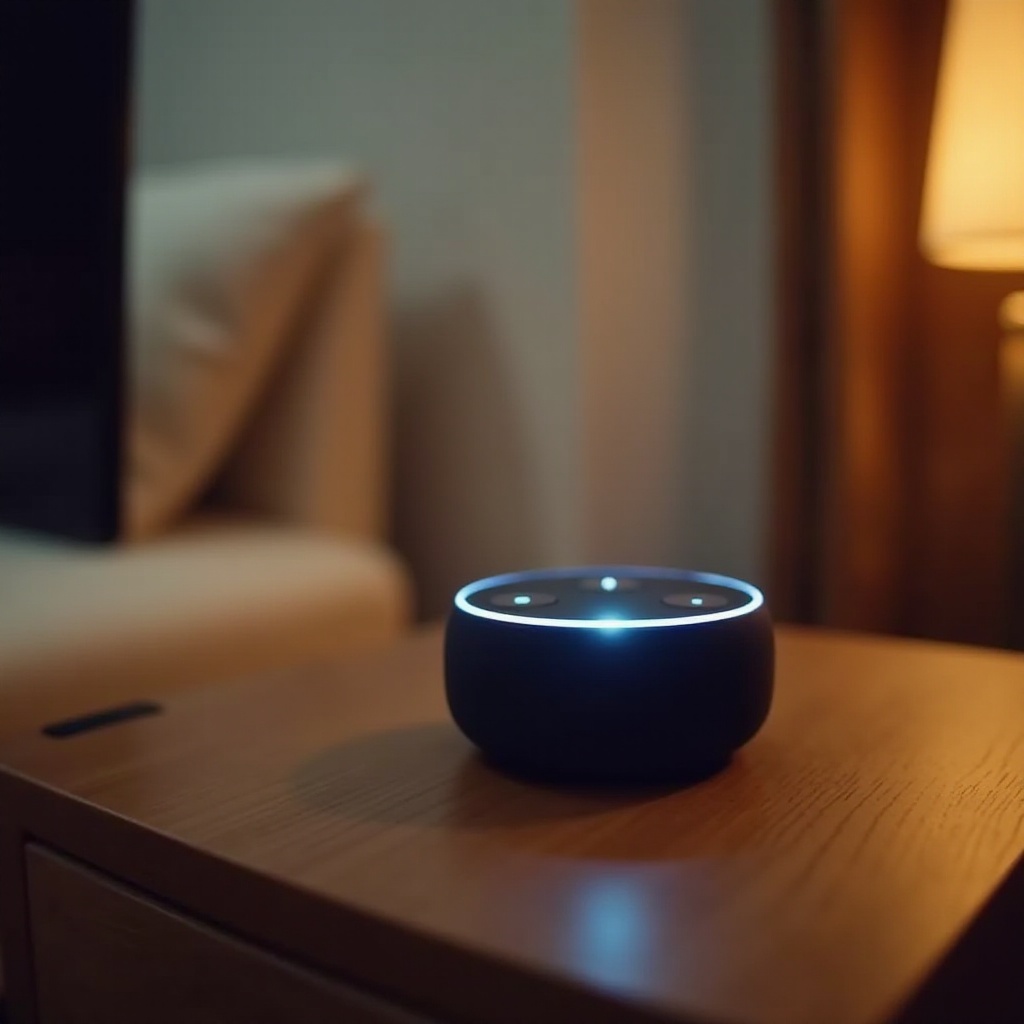
一般的なEcho Dotの問題を理解する
解決策に飛びつく前に、Echo Dotに何が問題なのかを理解することが重要です。ユーザーからの一般的な苦情には、音声コマンドに応答しない、Wi-Fi接続が切れる、歪んだ音を出すことが含まれます。Alexaの散発的な沈黙は、ソフトウェアのバグや接続の問題が原因である可能性があり、一方Wi-Fiの問題はネットワーク設定や干渉に根ざしている可能性があります。音質の問題は、ハードウェアまたは設定のミスを示しているかもしれません。具体的な問題を特定することが、効果的に解決するための第一歩です。さあ、いくつかの予備チェックと簡単な修正を見ていきましょう。
初期チェックと簡単な修正
複雑な解決策に取り組む前に、基本を押さえていることを確認してください:
-
電源供給の確認:Echo Dotが確実に接続されていることを確認します。電源ケーブルがゆるんでいると、誤動作の原因になります。
-
ソフトウェアの更新:Alexaアプリを使用して、既知のバグを修正する可能性のある更新を確認します。
-
マイクの確認:マイクがミュートになっていないことを確認します。ボタンが赤くなっている場合は、押して音声機能を再度有効にします。
これらの初期段階の手順で頻繁に発生する問題を解決できれば、必要に応じてより複雑な問題に集中できます。

Echo Dot接続問題のトラブルシューティング
接続のトラブルはEcho Dotのパフォーマンスに大きな影響を与える可能性があります。ここでは、Wi-FiとBluetoothの問題に対処します。
Wi-Fiトラブルシューティング
-
位置の確認:Echo DotがWi-Fiルーターの範囲内にあることを確認します。
-
ネットワーク構成:Wi-Fiのパスワードと設定を再確認します。最適な接続を得るために、適切な周波数帯(2.4GHz対5GHz)を選択します。
-
デバイスの再起動:Echo Dotとルーターを再起動して、新しいスタートを切り、接続の問題を解決します。
Bluetooth接続の修正
-
デバイスの互換性:他のデバイスがBluetooth対応で、Echo Dotと正しくペアリングされていることを確認します。
-
干渉の排除:障害物を最小限に抑え、不要なBluetoothデバイスの接続を解除して干渉を減らします。
これらの接続問題を解決すれば、Alexaのパフォーマンスが向上します。問題が続く場合は、さらに多くの戦略を用いることができます。

Alexaの反応が鈍い問題への対処
Alexaが反応しないとイライラします。この問題を解決するには、次のことを考慮してください:
-
音声訓練:Alexaアプリの「音声訓練」機能を使用して、音声認識の精度を向上させます。
-
周囲の状態:静かな環境でAlexaを使用してみてください。背景ノイズは理解を妨げることがあります。
-
再起動:Echo Dotの電源を切って1分間待ってから再接続してみてください。
これらのステップにより、Alexaはあなたのコマンドをよりよく解釈し、適切に応答できるようになります。
音質とパフォーマンスの向上
最適な音質はEcho Dotの体験において重要です。ここではオーディオの問題をトラブルシューティングする方法を紹介します:
-
オーディオ設定の調整:Alexaアプリ内の設定でオーディオパフォーマンスを最適化します。
-
デバイスの配置:Echo Dotを壁や隅から離して配置し、音の歪みを避けます。
-
ファームウェアの更新:Echo Dotのファームウェアを最新の状態にして、パフォーマンスと音質の向上を享受します。
これらの対策を講じることで、Echo Dotは優れた音声出力を提供します。
継続的な問題に対する高度な解決策
通常の修正が効果を発揮しない場合、より複雑なトラブルシューティング手順が必要です。
Echo Dotの工場出荷時設定へのリセット
- Alexaアプリを開いて『デバイス』に進みます。
- Echo Dotを選択し、次に『工場出荷時設定にリセット』をタップします。
- デバイスを工場出荷時設定にリセットするための指示に従います。
Amazonサポートへの連絡
問題が続く場合は、Amazonサポートに問い合わせることで、特定の問題に対する洞察を得ることができます。彼らは固有のエラーコードに基づいた解決策を提供するかもしれません。
交換オプションの検討
継続する問題は交換を考慮する必要があるかもしれません。Amazonに連絡して、保証の詳細や新しいユニットの購入オプションを確認してください。
これらの継続的な問題に取り組むことで、Echo Dotが機能するようになり、ユーザーエクスペリエンスが向上します。
将来の問題を予防するための対策
Echo Dotに関する将来の問題を軽減するには、予防戦略を講じます:
- ソフトウェアの更新:Alexaアプリ経由で定期的にデバイスを更新し、バグを修正し、機能を向上させます。
- 最適な配置:Echo DotをWi-Fi信号の強さに最適な位置に配置します。
- 定期的な再起動:Echo Dotを定期的に再起動して、小さな不具合をクリアします。
これらのヒントに積極的に従うことで、Echo Dotのパフォーマンスを維持できます。
結論
Echo Dotの問題は手強いかもしれませんが、トラブルシューティングのプロセスを理解することで、それらを管理可能にします。基本的なチェックから高度な修正までの解決策を適用することで、Echo Dotがスマートホームネットワークの重要なコンポーネントであり続けることを保証します。トラブルシューティングを楽しんでください!
“`html
よくある質問
なぜ私のEcho Dotがコマンドに反応しないのですか?
Echo Dotが反応しない場合は、電源が入っていることを確認し、マイクをミュート解除し、環境騒音を減らし、アプリでAlexaの再トレーニングを試みてください。
Echo DotのWi-Fi接続の問題をどのように修正できますか?
Wi-Fiの問題を解決するには、デバイスの範囲を確認し、ネットワーク設定を確認し、Echo Dotとルーターを再起動し、ファームウェアが最新であることを確認してください。
Echo Dotの音質が悪い場合はどうすればよいですか?
音質を向上させるには、オーディオ設定を調整し、デバイスを壁から離して配置し、ファームウェアを更新してください。
“`